你是不是也曾经面对“Python 怎么安装”这个问题而无从下手?
是不是看到网上各种教程,一会儿说这个版本,一会儿说那个工具,越看越迷糊?
别担心,今天我们就来手把手带你完成 Python 的安装与环境搭建全过程,让你轻松上手,一步到位,不再为“环境问题”发愁!
一、Python 是什么?
Python 是一门简单易学、功能强大的编程语言,广泛用于:
- 数据分析
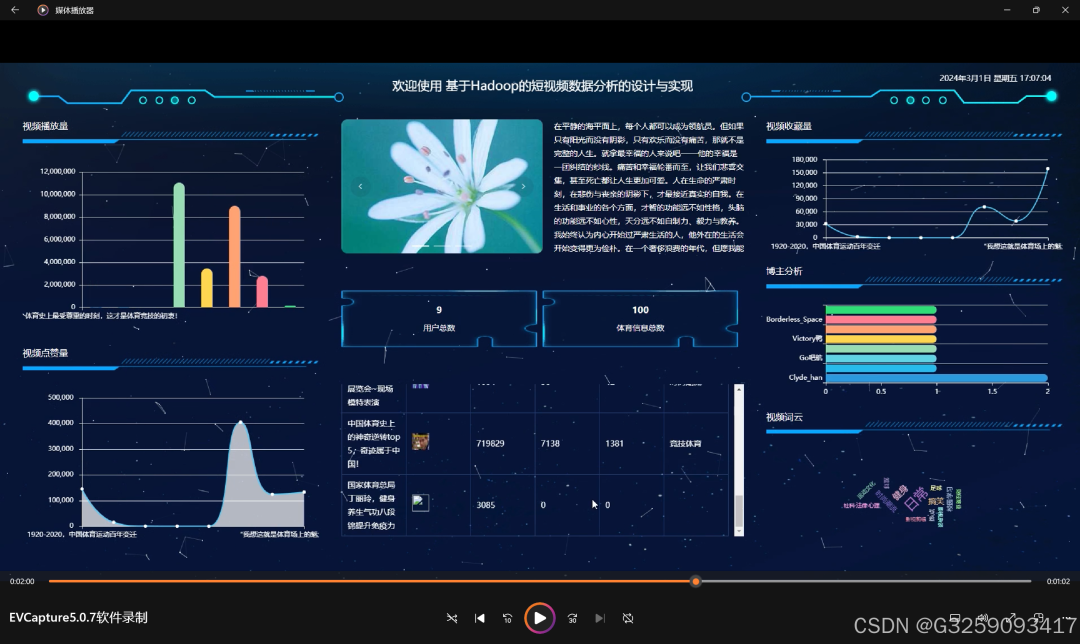
- 人工智能

- 网络爬虫

- 自动化办公

- Web 开发
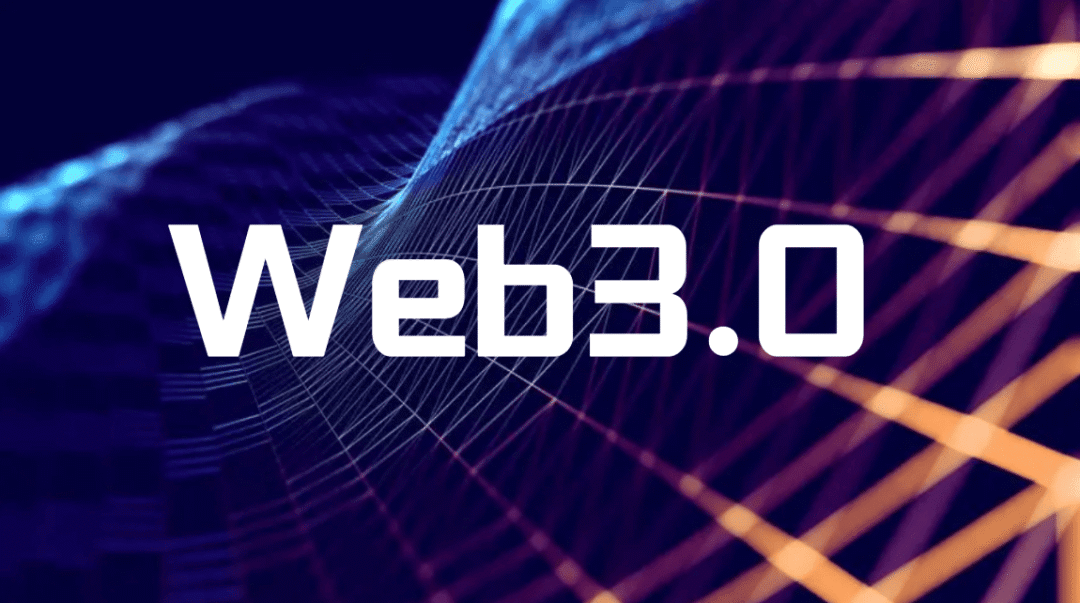
- 游戏开发
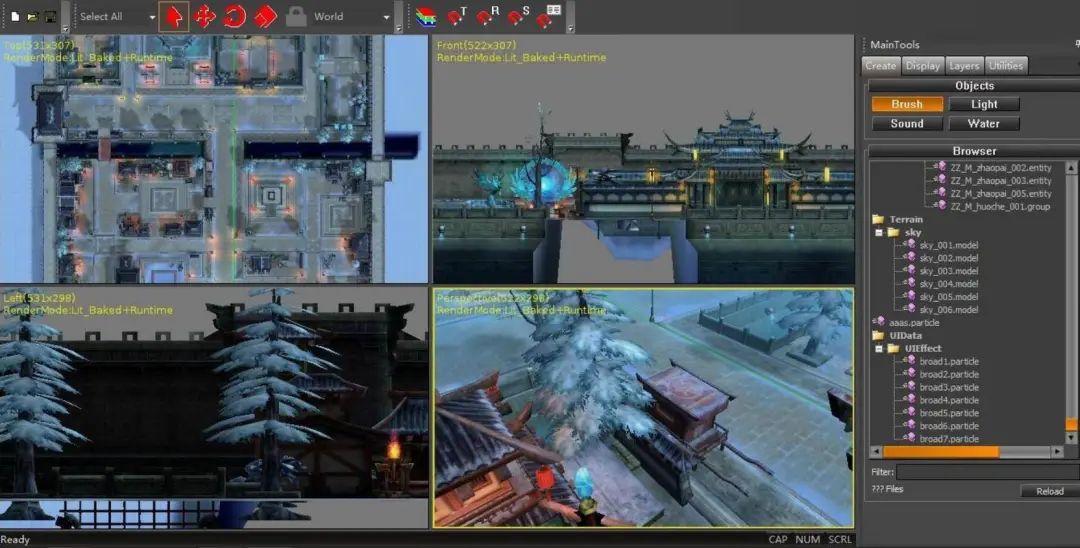
无论你是学生、上班族,还是想转行的小伙伴,Python 都是一个非常不错的起点。
二、安装 Python:从官网开始
1. 打开 Python 官网
浏览器中输入:
👉 [https://www.python.org](https://www.python.org)
你会看到一个简洁的页面,点击顶部导航栏的 **Downloads**,然后点击 **Download Python x.x.x**(x.x.x 是当前最新版本,比如 3.12.2)。
2. 安装过程(以 Windows 为例)
下载完成后,你会得到一个 `.exe` 文件。**双击运行**,进入安装界面。
✅ **关键一步:勾选“Add Python to PATH”**
这一步非常重要!它会把 Python 添加到系统环境变量中,这样你就可以在命令行中直接运行 Python。
然后点击 **Install Now**,等待安装完成。
3. 验证是否安装成功
打开 **命令提示符**(Windows + R → 输入 `cmd` 回车),输入以下命令:
如果看到类似输出:
恭喜你,Python 安装成功!
三、推荐安装方式:使用 Anaconda(进阶推荐)
如果你打算从事 **数据分析、人工智能、机器学习** 相关工作,推荐使用 **Anaconda** 来管理你的 Python 环境。
1. 下载 Anaconda
访问官网:
👉 [https://www.anaconda.com/products/distribution](https://www.anaconda.com/products/distribution)
选择对应系统的安装包下载。
2. 安装 Anaconda
安装过程和普通软件一样,一步步点击“Next”即可。安装完成后,你可以使用 **Anaconda Navigator** 或 **Jupyter Notebook** 来写 Python 代码。
四、Python 编辑器推荐
安装完 Python 后,你需要一个写代码的“本子”,也就是编辑器。以下是几个推荐:
✅ 1. VS Code(强烈推荐)
- 免费、开源
- 支持插件扩展(Python 插件非常强大)
- 可运行 Jupyter Notebook
👉 官网:https://code.visualstudio.com
✅ 2. PyCharm(专业级 IDE)
- 分社区版(免费)和专业版(付费)
- 适合大型项目开发
👉 官网:https://www.jetbrains.com/pycharm/
✅ 3. Jupyter Notebook(适合数据分析)
- 支持分段执行代码
- 显示结果清晰
- 适合教学、实验、演示
五、虚拟环境:为不同项目准备独立环境
有时候你会遇到这样的问题:
> “为什么我这个项目能跑,另一个项目就报错?”
这就是因为不同项目依赖的库版本不一样。
为了解决这个问题,我们可以使用 **虚拟环境**。
1. 使用 venv 创建虚拟环境(Python 自带)
在命令行中输入:
这会创建一个名为 `myenv` 的虚拟环境文件夹。
激活虚拟环境(Windows):
激活后命令行前会出现 `(myenv)`,表示你现在处于这个虚拟环境中。
六、总结:Python 安装步骤一览
| 步骤 | 操作 |
|------|------|
| 1 | 下载 Python 安装包(官网) |
| 2 | 安装时勾选 “Add Python to PATH” |
| 3 | 在命令行输入 `python --version` 验证安装 |
| 4 | 安装编辑器(如 VS Code) |
| 5 | 可选安装 Anaconda(适合数据分析) |
| 6 | 使用虚拟环境隔离项目依赖 |
七、互动时间 💬
你安装 Python 时遇到过什么问题?欢迎在评论区留言,我会一一回复!
如果你觉得这篇文章对你有帮助,别忘了 **点赞、收藏、转发**,让更多人一起入门 Python!
🔚 结语
Python 安装只是第一步,但它是通往编程世界大门的钥匙。希望你通过这篇文章,顺利迈出你的第一步!
如果你需要,我还可以为你提供:
- VS Code 安装与配置教程
- Jupyter Notebook 使用指南
- Python 学习路线图
